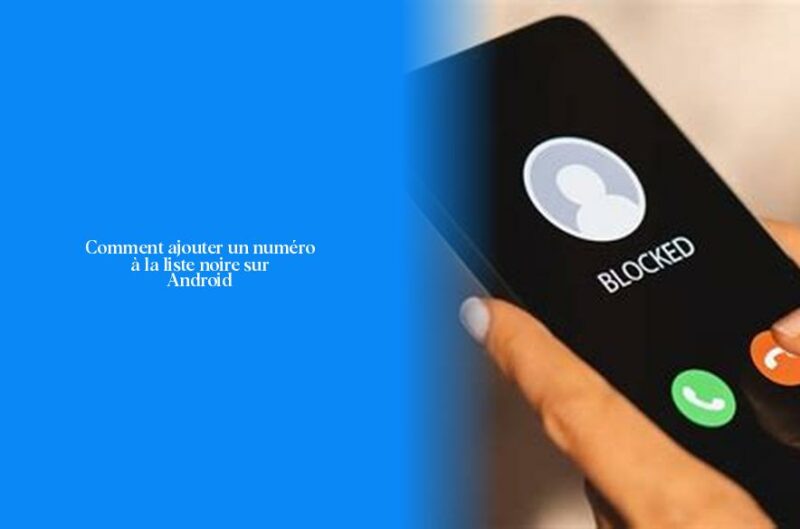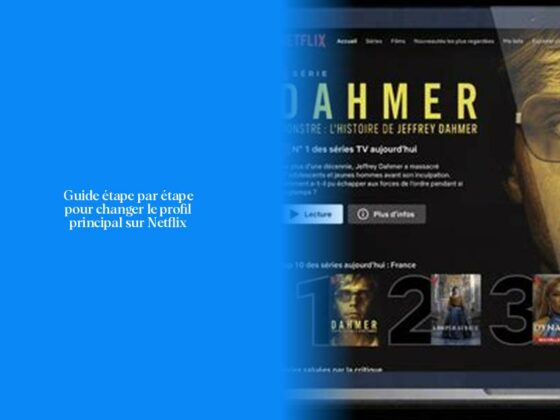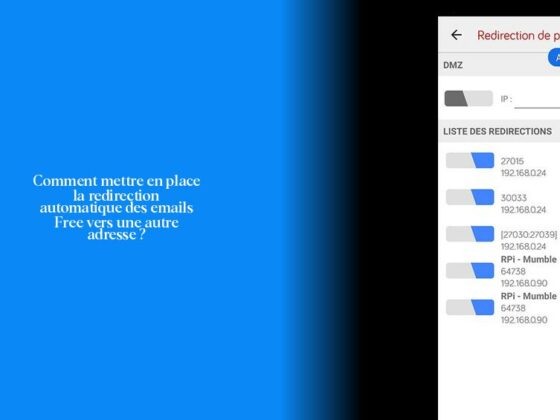Comment bloquer un numéro de téléphone sur Android
Ah, la fameuse liste noire de nos téléphones ! C’est un peu comme avoir un garde du corps pour filtrer les appels indésirables, non ? Mais savez-vous comment bloquer un numéro de téléphone sur Android en un clin d’œil ? Laissez-moi vous guider à travers cette jungle technologique pour que vous puissiez gérer vos contacts comme un pro !
Maintenant, penchons-nous sur l’art subtil du blocage des numéros. Sur Android, c’est tout simple. Ouvrez votre application Téléphone et plongez dans les paramètres (ou le menu avec les trois points) pour trouver l’option magique : Blocage des appels. Là, vous pourrez ajouter ou supprimer des numéros à volonté. C’est comme jouer aux dominos, mais sans risque de te prendre une tuile !
Saviez-vous que vous pouvez également vous inscrire sur la liste d’opposition au démarchage téléphonique Bloctel pour éviter les appels commerciaux insistants ? C’est gratuit et facile comme une promenade au parc ! Il suffit de se rendre sur bloctel.gouv.fr et d’indiquer jusqu’à 10 numéros à bannir de votre vie sociale.
Maintenant, écoutons le doux murmure de votre téléphone qui dit : “Ajoute-moi à ta liste noire !” Pour cela, rien de plus simple sur un iPhone. Allez dans Réglages > Téléphone > Contacts bloqués et hop ! Le tour est joué.
Et si jamais vous avez besoin d’un guide visuel pour bloquer un numéro spécifique sur votre précieux smartphone Android, voici une petite recette en cinq étapes faciles : – Rendez-vous dans l’application Téléphone – Cliquez sur Plus – Choisissez Historique des appels ou Contacts – Sélectionnez le numéro à mettre aux oubliettes – Optez pour l’option magique : Bloquer
Alors, prêt(e) à transformer votre téléphone en forteresse impénétrable contre les appels importuns ? Continuez dans ce sens pour découvrir encore plus de secrets technologiques qui rendront votre vie numérique bien plus sereine!
Inscription à la liste Bloctel pour éviter les démarchages
Pour éviter d’être constamment dérangé par des appels commerciaux intrusifs, l’inscription sur la liste Bloctel est une astuce incontournable. Comment s’y prendre pour rejoindre cette fameuse liste et dire adieu aux démarchages téléphoniques intempestifs ? Eh bien, c’est très simple comme un coup de fil à un ami ! Tout d’abord, rendez-vous sur le site bloctel.gouv.fr pour vous inscrire gratuitement. Vous devrez renseigner jusqu’à 10 numéros de téléphone fixe ou mobile que vous souhaitez exclure de votre sphère téléphonique. C’est comme dresser la garde devant votre téléphone pour bloquer les importuns !
L’inscription peut également se faire par voie postale en envoyant vos informations à « Worldline – Service Bloctel CS 61311 – 41013 Blois Cedex ». Un petit courrier qui vous épargnera bien des désagréments futurs ! Une fois inscrit sur Bloctel, les professionnels auront l’interdiction formelle de vous appeler à des fins commerciales. C’est un peu comme mettre un cadenas digital sur votre téléphone pour protéger vos oreilles des sirènes du démarchage.
Imaginez-vous libéré(e) de ces appels indésirables qui perturbent votre tranquillité quotidienne ! Inscrivez-vous sur la liste noire téléphonique avec Bloctel et transformez votre smartphone en forteresse impénétrable contre les assauts importuns des démarcheurs. Alors, prêt(e) à dire “au revoir” à ces perturbateurs téléphoniques et “bonjour” à une tranquillité retrouvée ? Go, inscris-toi maintenant et donne une pause bien méritée à tes pauvres tympans!
Comment bloquer un numéro sur un iPhone
>> Est-ce que le port 465 utilise le TLS ou l’SSL ?
Comment bloquer un numéro sur un iPhone
Tu veux mettre fin aux appels importuns une bonne fois pour toutes sur ton iPhone ? Pas de panique, je suis là pour t’éclairer sur la marche à suivre. Bloquer un numéro de téléphone sur un iPhone n’est pas sorcier, et c’est super pratique pour te débarrasser des contacts encombrants. Et tu sais quoi ? Quand tu bloques quelqu’un, c’est du tout compris : plus de coups de fil ni même de SMS ou d’appels FaceTime ! C’est le combo parfait pour la tranquillité assurée.
Maintenant, l’heure est venue d’entrer dans l’action! Voici comment bloquer un numéro inconnu sur ton précieux iPhone: il te suffit d’activer l’option “Appels d’inconnus silencieux” dans les réglages. Cela t’évitera toute interruption venant de numéros non identifiés. Et si tu veux apporter une touche personnelle à ta liste noire, accède simplement à Réglages > Téléphone > Contacts bloqués > Ajouter et le tour est joué ! Avec ces astuces en poche, tu seras le roi ou la reine du filtrage téléphonique en un clin d’œil.
Bloquer des numéros indésirables n’a jamais été aussi facile grâce à ton fidèle compagnon Apple. Tu as désormais toutes les cartes en main pour dire adieu aux perturbateurs téléphoniques et profiter pleinement de tes journées sans être dérangé(e) par des appels intempestifs. Alors, prêt(e) à libérer ta ligne téléphonique des importuns avec style? C’est toi qui tiens les rênes maintenant!
Ajouter ou supprimer manuellement des numéros bloqués
Ajouter ou supprimer manuellement des numéros bloqués:
Ah, la guerre aux appels indésirables continue ! Il est temps d’armer votre téléphone d’une armure solide en ajoutant ou supprimant manuellement des numéros de la liste noire. À chaque numéro importun, une réplique cinglante !
- Pour commencer, plongeons dans l’application Téléphone de ton cher Android. Là, cherche le bouton magique des paramètres (ou le menu en trois points, tu sais, celui qui te donne envie de jouer au menu surprise). Une fois que l’option “Blocage des appels” apparaît tel un super-héros prêt à sauver ta tranquillité, tu es sur la bonne voie pour ajouter ou retirer les numéros indésirables comme un chef !
- Si par malheur tu as ajouté un numéro par erreur à ta liste noire et que désormais ton cousin Carl ne peut plus t’appeler pour te raconter ses dernières blagues calamiteuses, aucun souci ! Direction les options de l’application, suivi d’un clic sur Paramètres puis Numéros bloqués. Ensuite, efface ce vilain numéro d’un simple clic sur la croix située juste en face. Hop là, Carl redevient disponible pour t’inonder de jeux de mots pathétiques !
Imagine si on pouvait aussi bloquer les publicités intempestives qui s’invitent à notre insu dans nos vies… Ah quel rêve ce serait! Mais pour revenir à nos moutons téléphoniques – ou plutôt nos moutons bloqués – n’hésite pas à jouer du coude et éliminer ces intrus numériques sans pitié!
- Pour bloquer un numéro sur Android, ouvrez votre application Téléphone, accédez aux paramètres et trouvez l’option Blocage des appels pour ajouter ou supprimer des numéros à volonté.
- Vous pouvez vous inscrire sur la liste Bloctel pour éviter les appels commerciaux insistants en indiquant jusqu’à 10 numéros à bannir de votre vie sociale.
- Sur iPhone, allez dans Réglages > Téléphone > Contacts bloqués pour bloquer un numéro facilement.
- Pour bloquer un numéro spécifique sur Android, suivez ces cinq étapes : rendez-vous dans l’application Téléphone, cliquez sur Plus, choisissez Historique des appels ou Contacts, sélectionnez le numéro à bloquer et optez pour l’option Bloquer.
- L’inscription sur la liste Bloctel est gratuite et simple, offrant une protection contre les démarchages téléphoniques intempestifs.